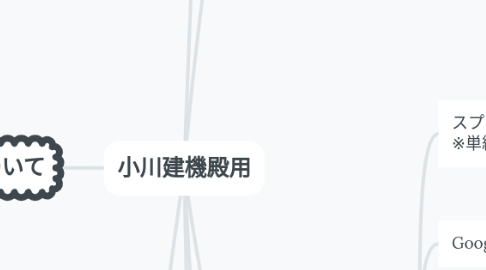
1. S/Cについて
1.1. サイドバイ
1.1.1. ACMをケーブルでつないでおく必要がある。とばしの場合の同調運転も、全てのACMをケーブルで接続しておく必要がある。
2. Action Items:
2.1. 積載図の軌跡設定方法
2.1.1. キングピンと台車中心で円(2点)を描き、その上下の中心を始まりとする
2.2. 回転設定
2.2.1. 全てをブロック化させ、ブロック内に入る。
2.2.1.1. 1.ブロック内のオーサリングパレットからパラメータの中の回転を選択する
2.2.1.1.1. 回転する起点を決め、回転する任意のスイッチ場所で3回クリック
2.2.1.2. 2.アクションの中から回転を選択する
2.2.1.2.1. パラメータで決めた起点を選択した後、回転させる全てのブロックを選ぶ
2.3. GoogleEarthでの作図方法
2.3.1. マップわきの方に半径50m程の円を描く
2.3.1.1. 地形は☑ボックスから外す
2.3.2. プリントスクリーンをしてワードに貼り付ける。それをコピーしてCADに貼り付ける
2.3.2.1. 必ずUボタンを押して直上からプリントスクリーンをすること
3. What did we learn?
3.1. MEMO
3.1.1. コマンドの表示方法
3.1.1.1. スクリーンショット 2022-07-28 142652.jpg
3.2. 林道軌跡
3.2.1. 基本は内側拡幅で軌跡を作成する
3.2.2. R15などきついカーブは外側拡幅で軌跡を作成する
3.3. 内側
3.3.1. 曲がる方向のこと
3.3.1.1. ※右に曲がるなら右が内側、左に曲がるなら左が内側
3.4. 外側
3.4.1. 曲がる方向に対して反対側のこと
3.5. タワーアダプタとマルチ軌跡
3.5.1. スプライン(フィット)でトレーラー台車の軌跡を描く ※キングピンからなだらかに
3.5.1.1. コマンド:ARRAYでPASS配列を作成する
3.5.1.1.1. 間隔は5,000
3.5.1.1.2. タワーアダプタの最大回転角は 前:50° 後:45°を目安とする
3.5.1.2. 間隔はタワーで3,000 ブレードで5,000
3.5.2. タワーアダプタ
3.5.2.1. トレーラーヘッドの軌跡を描いたあと、全ての1車目のみをまずは修正する。その後全ての2車目を回転させる。最後に全ての3車目を回転させる。
3.5.2.1.1. 1こずつ完成させて軌跡を描かない方がよい
3.5.2.1.2. 3車目はヘッドスプラインに3車目車両中心がのるように描く
3.5.2.1.3. 2車目の内側肩が進行方向前の2車目よりでないこと
3.5.2.1.4. 3車目の外側角が進行方向後ろの3車目よりでないこと
3.5.2.2. ※スプラインで描く場合、始めにヘッドのみで軌跡を作成してから進行方向から台車部分をコピー回転コマンドで描くとよいかも。 パス配列でヘッドがブロック化されるが、修正する必要があると面倒なため解除はしない方がよいと思う
3.5.3. THP
3.5.3.1. ブレードが起立しているとき カーブ内側でTHPの後方内側の肩が1つ前のTHPをはみださないように描く ※不可能ではないが、起立時は危険なため
3.5.3.2. THP後方の中心がヘッドのスプラインにくるように描くといい
3.5.4. ブレード軌跡
3.5.4.1. 0°の時はスプラインでも良いが、起立時は補助線で描くこと ※台車の基軸で回すのが実際の軌跡のため
3.5.4.1.1. ヘッドは40°まで回転OK
3.5.4.2. R5,12/13狭小部はスプライン、それ以外は補助線で描くこと
4. Autocad基本
4.1. 作図ファイルの名前要領
4.1.1. 「アップロード年月日【名前】輸送車両輸送部材道路地点名軌跡図rev」で統一 例:20231107【安東】THPブレード国道455線小本交差点軌跡図rev00 revが上がる場合は年月日は変えずrevのみ更新してください
4.2. 尺度
4.2.1. 矢印 1:2.3
4.2.2. 文字 1:2.5(寸法)
4.2.3. 文字 1:3.2
4.2.4. レイアウトのViewports選択画面右側のショートカットか、オブジェクトプロパティ管理のカスタム尺度を使用
4.2.4.1. ロックをかけておくとよい
4.2.5. 文字の大きさや矢印設定
4.2.5.1. 注釈より寸法記入、右下の矢印をクリックし、修正。フィット、レイアウトの尺度を適用(レイアウトが決まっている場合おすすめ)か全体の尺度を設定する
4.3. 線形種類
4.3.1. 中心線
4.3.1.1. 赤:一点鎖線
4.3.2. 仮想線
4.3.2.1. 二点鎖線
4.3.2.1.1. クレーンの旋回半径など
4.3.3. 隠れる線
4.3.3.1. 水色:破線
4.4. 印刷
4.4.1. ビューポートの線を印刷時に消す
4.4.1.1. 選択して画層のDefpointを選択
4.5. ビューポート有効数を増やす
4.5.1. maxactvp
4.6. ビューポート
4.6.1. 円のワイプアウト
4.6.1.1. POLYGON
4.6.1.1.1. 数値大きい程細かい
5. 作図時間
5.1. スプラインによる軌跡 ※単純に作図のみの時間
5.1.1. マルチ:1日5km
5.1.2. TA:1.5日5km
5.1.3. THP:1日5km
5.2. Googleサーベイ4時間で5km
5.3. 特別高圧電線の調査
5.3.1. 概略マップ※有志による作成のため参考まで
5.3.1.1. 北海道 https://www.google.com/maps/d/edit?mid=1-HmH4N-Sw8i7Zr4odr7Uz_W0MjGO0BgZ&usp=sharing
5.3.1.2. 東北 https://www.google.com/maps/d/edit?mid=1IZlDZ1-FatJ_OBtMOVDdyOp5GrZGbeYs&usp=sharing
5.3.1.3. 東京 https://www.google.com/maps/d/edit?mid=1Aa-mVinaIXmiPeR_FFpVLQTY2DDLv9WJ&usp=sharing
5.3.1.4. 中部 https://www.google.com/maps/d/edit?mid=1u4WAJjuiRc__mltTVwXehQkkSfj-9ujy&usp=sharing
5.3.1.5. 北陸 https://www.google.com/maps/d/edit?mid=1NsLRsBX-r9WS1HZisoGepwN7aJU5cX4k&usp=sharing
5.3.1.6. 関西 https://www.google.com/maps/d/edit?mid=1jWMeIYB9-5Bymo5GLGBWCBAOn5hPuZ-U&usp=sharing
5.3.1.7. 中国 https://www.google.com/maps/d/edit?mid=1-3RN2gOHR-xJhA1PimqqB1AmhBXojPM&usp=sharing
5.3.1.8. 四国 https://www.google.com/maps/d/edit?mid=1hLz4bKdtb80by2jYCyJqVAPwlT_pgHBO&usp=sharing
5.3.1.9. 九州 https://www.google.com/maps/d/edit?mid=178moQmYZbeUmPt-0WIWIz6OAuej36uDZ&usp=sharing
6. 全国道路基盤地図データベース(国道の道路台帳が閲覧可能)
6.1. https://road-basemap.mlit.go.jp/JapanRoadMapWeb/#5/36.104611/140.084556/&base=pale&ls=pale&disp=1&vs=c1g1j0h0k0l0u0t0z0r0s0m0f1
7. ピーエス三菱殿
7.1. クレーン計画値:89%以下、桁等の重量は生値で計画
7.2. 発注者との追加交渉について
7.2.1. VE提案型は避けたい
7.2.2. 安全性をより確保でき、元々の計画より、より良い計画として提出したい
7.3. 軌条について
7.3.1. 基本1本10m、枕木ででかいものは200x2000程
7.4. 作図関係
7.4.1. 大項目:要領図
7.4.2. 中項目:STEP図
7.4.3. 小項目:計画図
7.4.4. 作図を優先、注釈や寸法は後
7.4.5. 線種:基本全て黒、重機等は青、重要項目赤色
